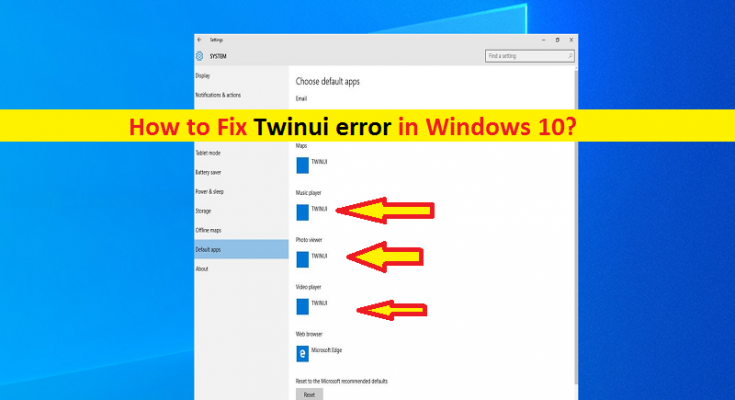Che cos’è “Errore Twinui” in Windows 10?
Se stai riscontrando il problema “Twinui errore Windows 10” durante il tentativo di aprire PDF, foto, collegamenti e app o altri file nel computer Windows 10, allora sei nel posto giusto per la soluzione. Qui sarai guidato con semplici passaggi/metodi per risolvere il problema. Iniziamo la discussione.
“Errore Twinui”: è un problema comune di Windows che si verifica in genere sul computer Windows 10. Questo errore ti impedisce di modificare i programmi e le applicazioni predefiniti significa che quando questo errore è presente, non puoi modificare o impostare programmi predefiniti. Questo problema indica che TWINUI è impostato come app predefinita per i tuoi file di vari formati, inclusi musica, immagini, video e/o file di documenti. Ad esempio, quando è presente l’errore Twinui, non puoi aprire il programma/applicazione con l’app predefinita che hai impostato perché è stato modificato in TWINUI.
Alcuni utenti hanno spiegato che TWINUI non è un virus, è piuttosto noto come Tablet Windows Unser Interface. Se TWINUI è impostato come app predefinita, è spesso causato dal danneggiamento del registro e se l’errore Twinui lo riconosce, diventerà il programma predefinito. In genere, Twinui è un bug o un errore in Windows 10 che mostra che non è possibile modificare le app predefinite nell’applicazione delle impostazioni e tutte le app predefinite vengono ripristinate su “Twinui”. Andiamo per la soluzione.
Come correggere l’errore Twinui di Windows 10?
Metodo 1: correggere “Errore Twinui” con “Strumento di riparazione PC”
‘PC Repair Tool’ è un modo facile e veloce per trovare e correggere errori BSOD, errori EXE, errori DLL, problemi con programmi/applicazioni, problemi di malware o virus, file di sistema o problemi di registro e altri problemi di sistema con pochi clic. Puoi ottenere questo strumento tramite il pulsante/link qui sotto.
Metodo 2: rimuovere l’errore Twinui tramite Windows PowerShell

Passaggio 1: premere i tasti “Windows + X” sulla tastiera e selezionare “Windows PowerShell (amministratore)”
Passaggio 2: digita o copia e incolla il seguente comando e premi il tasto “Invio” per eseguire. Windows imposterà ogni tipo di file sul programma di apertura predefinito.
Get-AppXPackage | Per ogni {Add-AppxPackage -DisableDevelopmentMode – Registra “$($_.InstallLocation)\AppXManifest.xml”}
Passaggio 3: una volta eseguito, riprovare ad aprire il tipo di file desiderato nell’utilità di avvio dell’app predefinita e verificare se l’errore è stato risolto. Puoi anche riavviare il computer per vedere le modifiche.
Metodo 3: errore Twinui con l’applicazione Foto
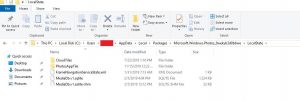
È possibile eliminare i contenuti della configurazione di Foto per ripristinarla al fine di correggere l’errore. Non eliminare l’intera cartella e devi solo eliminare il contenuto della cartella e quindi riavviare il computer.
Passaggio 1: premere i tasti “Windows + R” sulla tastiera, digitare il testo seguente nella finestra di dialogo “Esegui” aperta e premere il pulsante “Ok”
%appdata%\..\Local\Packages\Microsoft.Windows.Photos_8wekyb3d8bbwe\LocalState
Passaggio 2: una volta che sei all’interno della cartella corretta, copia tutti i contenuti all’interno della cartella altrove in modo da poterli sempre ripristinare se qualcosa va storto. Ora, elimina tutti i contenuti della posizione della cartella aperta che hai aperto attraverso il “passaggio 1”
Passaggio 3: una volta terminato, riavvia il computer e controlla se l’errore è stato risolto.
Metodo 4: eseguire la scansione SFC in Windows 10
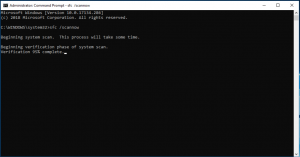
La corruzione nei file di sistema potrebbe essere la causa di questo errore. È possibile eseguire la scansione SFC nel computer per risolvere il problema.
Passaggio 1: premere i tasti “Windows + X” sulla tastiera e selezionare “Prompt dei comandi come amministratore”
Passaggio 2: digita il comando “sfc / scannow” e premi il tasto “Invio” per eseguire.
Passaggio 3: una volta eseguito, riavvia il computer e controlla se l’errore è stato risolto.
Metodo 5: aggiorna il sistema operativo Windows 10
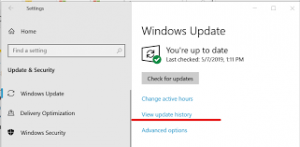
L’aggiornamento del sistema operativo Windows 10 all’ultima versione di aggiornamento disponibile può risolvere eventuali problemi nel computer. Proviamo.
Passaggio 1: premere i tasti “Windows + I” sulla tastiera per aprire l’app “Impostazioni” in Windows 10
Passaggio 2: vai su “Aggiornamento e sicurezza> Windows Update” e fai clic sul pulsante “Verifica aggiornamenti”. Installa gli aggiornamenti disponibili nel computer
Passaggio 3: una volta terminato, riavvia il computer e controlla se l’errore Twinui è stato risolto.
Metodo 6: eseguire il ripristino del sistema in Windows 10
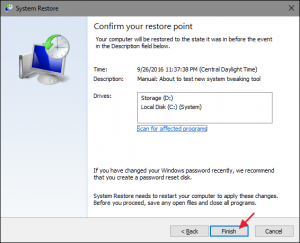
Se il problema persiste, puoi provare a risolvere il problema eseguendo l’operazione di ripristino del sistema nel computer. Puoi ripristinare il tuo computer in un punto remoto quando tutto funzionava bene.
Passaggio 1: premere i tasti “Windows + R” sulla tastiera, digitare “rstrui” nella finestra di dialogo “Esegui” aperta e premere il pulsante “Ok” per aprire “Ripristino configurazione di sistema”
Passaggio 2: nella finestra aperta, fare clic su “Avanti”, selezionare un punto di ripristino in base alla data e all’ora in cui non si sono verificati problemi nel computer e fare clic su “Avanti> Fine” per avviare il processo di ripristino
Passaggio 3: una volta terminato, riavvia il computer e verifica se il problema è stato risolto.
Conclusione
Sono sicuro che questo post ti ha aiutato su Come correggere l’errore Twinui di Windows 10 con diversi semplici passaggi/metodi. Puoi leggere e seguire le nostre istruzioni per farlo. È tutto. Per qualsiasi suggerimento o domanda, si prega di scrivere nella casella dei commenti qui sotto.